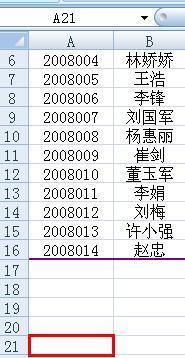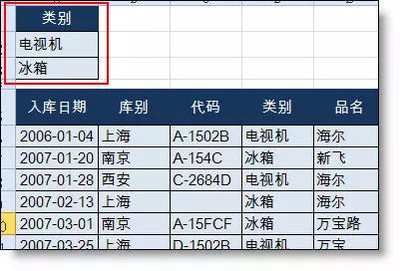级筛选不是筛选功能的高级应用,而是另外一个单独的工具栏按钮,高级筛选可将筛选结果复制到其他表中 ,可实现多字段或的筛选结果,可实现非重复值的筛选,下面让小编为你带来excel2010 高级筛选大于或等的方法。
excel2010 高级筛选大于或等步骤:在条件区域,输入条件,上行为字段名,下行为条件,如下图中,要筛选数量大于等于80的记录,上行输入:数量,下行输入:>=80;
然后,点击数据中的排序和筛选--高级;
在出现的对话框中,选择相应的选项,输入相应的区域;
确定后即可得到筛选结果。
以上是单条件筛选,如果在原区域显示,可以用“自动筛选”得到,但当多条件筛选时就只有用“高级筛选”了。
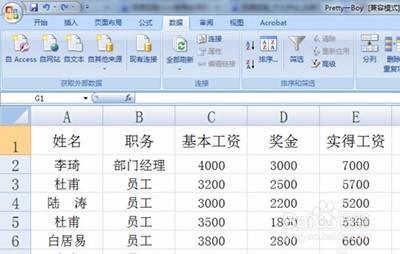
关于excel2010高级筛选大于或等的相关文章推荐:
1.Excel2010使用高级筛选查找符合多个条件的数据
2.excel中筛选大于、小于、等于的教程(2种)
3.excel2010怎么使用高级筛选
4.excel2010如何高级筛选
5.怎么在excel2010中使用高级筛选
 爱华网
爱华网